„Napraw„ potrzebne działanie błędu serializacji ”w gotowym czy nie: szybki przewodnik”
* Gotowy lub nie* może brzmieć jak gra dla dzieci, ale w tym intensywnym pojedynczym i wieloosobowym Swat FPS nie ma nic przyjaznego dzieci. Jednak czasami możesz napotkać problemy techniczne. Oto kompleksowy przewodnik, jak naprawić „potrzebne działanie błędu serializacji” w *Ready lub nie *.
Jak poradzić sobie z „potrzebnymi działaniami błędu serializacji” w gotowości lub nie
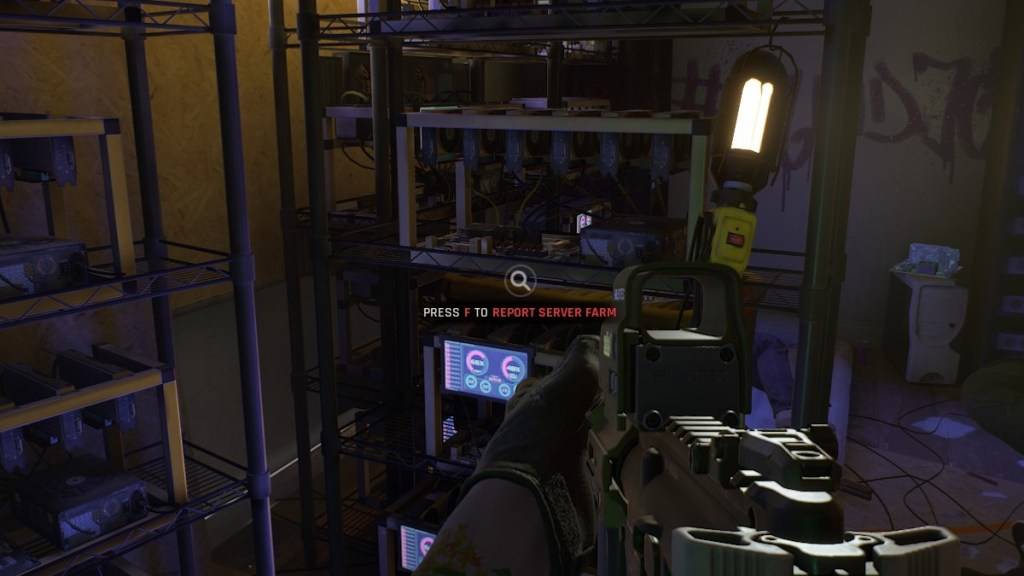 Zrzut ekranu za pośrednictwem eskapisty
Zrzut ekranu za pośrednictwem eskapisty
Błąd * gotowy lub nie * „Błąd serializacji potrzebny” zazwyczaj jest wyposażony w znalezione dane z wiadomości ”, zweryfikuj instalację”. Jest to nierealny błąd silnika i istnieje kilka kroków, które możesz podjąć, aby go rozwiązać.
1. Sprawdź instalację
Pierwszym krokiem jest zweryfikowanie instalacji, jak sugeruje komunikat o błędzie. Oto jak to zrobić w Steam, zapewniając, że nie będziesz w trybie offline:
- Przejdź do biblioteki Steam i zlokalizuj *gotowe lub nie *.
- Kliknij prawym przyciskiem myszy grę i wybierz „Właściwości”.
- Kliknij „Zainstalowane pliki”, a następnie „Sprawdź integralność plików gier”.
- Ten proces sprawdzi, czy brakuje lub uszkodzonych plików i ponownie pobudzą je w razie potrzeby.
- Po weryfikacji spróbuj uruchomić * gotowe lub nie * ponownie. Jeśli problem zostanie rozwiązany, jesteś gotowy. Jeśli nie, potrzebne są dalsze kroki.
2. Usuń wszelkie mody
„Potrzebne działanie błędu serializacji” można również uruchomić przez przestarzałe lub zepsute mody, szczególnie te, które nie są aktualizowane dla Unreal Engine 5. Aby usunąć mode, wykonaj te kroki (za pomocą Cosmocart):
- W bibliotece Steam znajdź * gotowe lub nie * i kliknij w lewo „Zarządzaj”, a następnie „przeglądaj pliki lokalne”.
- Przejdź do folderu „Readyornot”, a następnie do folderu „Content”, a na koniec do folderu „Paks”.
- Usuń folder „mod.io”.
- Po usunięciu modów spróbuj ponownie uruchomić grę. Powinno to rozwiązać problem, choć tymczasowo będziesz bez swoich modów.
Powiązane: gotowe czy nie: co jest lepsze, DirectX 11 lub DirectX 12 (DX11 vs. DX12)?
3. Ponownie zainstaluj mode
Aby ponownie zainstalować mode, odwiedź Nexus Mods, Mod.io lub preferowane źródło modów. Przed ponowną instalacją sprawdź datę aktualizacji każdego modu:
- Jeśli mod został zaktualizowany po lipcu 2024 r., Gdy * gotowy lub nie * przejściowy na UE5, możesz go bezpiecznie zainstalować.
- Jeśli mod nie został zaktualizowany dla UE5, najlepiej go unikać, ponieważ może to spowodować ponowne pojawienie się błędu.
- Zainstaluj MODS pojedynczo, uruchamiając grę po każdej instalacji, aby sprawdzić błąd. Jeśli błąd powróci, ostatni zainstalowany mod jest prawdopodobnie winowajcą i powinien zostać pominięty.
Jeśli wszystko inne zawiedzie, rozważ odinstalowanie i ponowne zainstalowanie * gotowych lub nie * od zera. Chociaż jest to rzadkie, przyczyną może być również problemy z Twoim dysku twardym, ale większość raportów wskazuje na przestarzałe mody.
W ten sposób naprawi „potrzebne działanie błędu serializacji” w *Ready lub nie *. Postępując zgodnie z tymi krokami, powinieneś wrócić do gry w mgnieniu oka.
*Gotowy lub nie jest dostępny na PC.*
- 1 Kody Zenless Zone Zero [ZZZ] (grudzień 2024) – 1.4 Livestream Kody Feb 08,2025
- 2 Pokémon GO zorganizuje wydarzenie Safari Ball w Wild Area 2024 Nov 10,2024
- 3 Capcom Spotlight luty 2025 i Monster Hunter Wilds Showcase: Everything Ogłoszone Mar 05,2025
- 4 PUBG Mobile Wykup kody na styczeń 2025 na żywo Feb 13,2025
- 5 Jak pokonać i uchwycić Rompopolo w Monster Hunter Wilds Mar 05,2025
- 6 Marvel's Spider-Man 2 trafi na PC w styczniu 2025 roku May 26,2023
- 7 Roblox Łaska: wszystkie polecenia i jak z nich korzystać Feb 11,2025
- 8 Czarny mit: Wukong recenzuje Fallouta Nov 13,2024
-
Najlepsze gry wyścigowe do gry
Łącznie 10
-
Odkryj świat gier strzelających
Łącznie 10

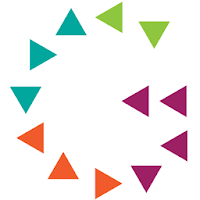

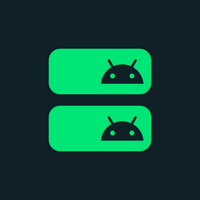

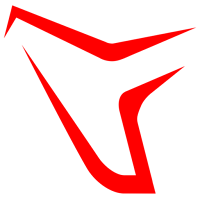
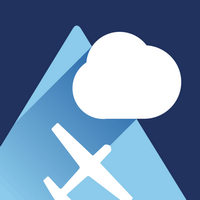
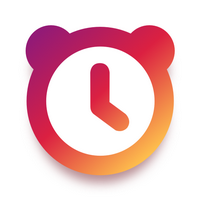









![Business of Loving [v0.12.5i] [Dead End Draws]](https://imgs.96xs.com/uploads/18/1719555107667e5423ef803.jpg)












